Gestire i membri in Microsoft Teams
Microsoft Teams offre un dashboard intuitivo facile da esplorare.
Dopo aver creato un team, i docenti possono:
- Aggiungere membri
- Modificare il ruolo di un membro
- Eliminare membri da un team
Aggiungere un membro
Per aggiungere un membro:
- Selezionare i tre puntini in base al nome del team.
- Selezionare Aggiungi membro.
- Immettere il nome della persona.
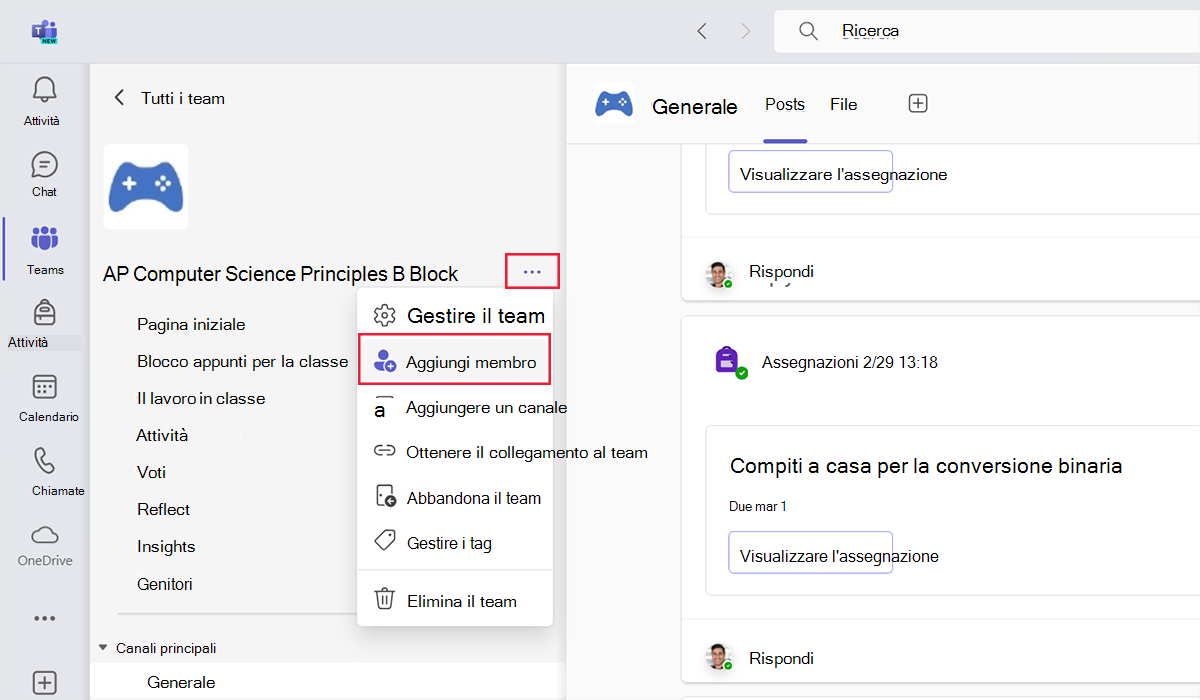
Nella sezione Gestisci team i proprietari possono anche aggiungere nuovi membri selezionando il pulsante + Aggiungi membro .
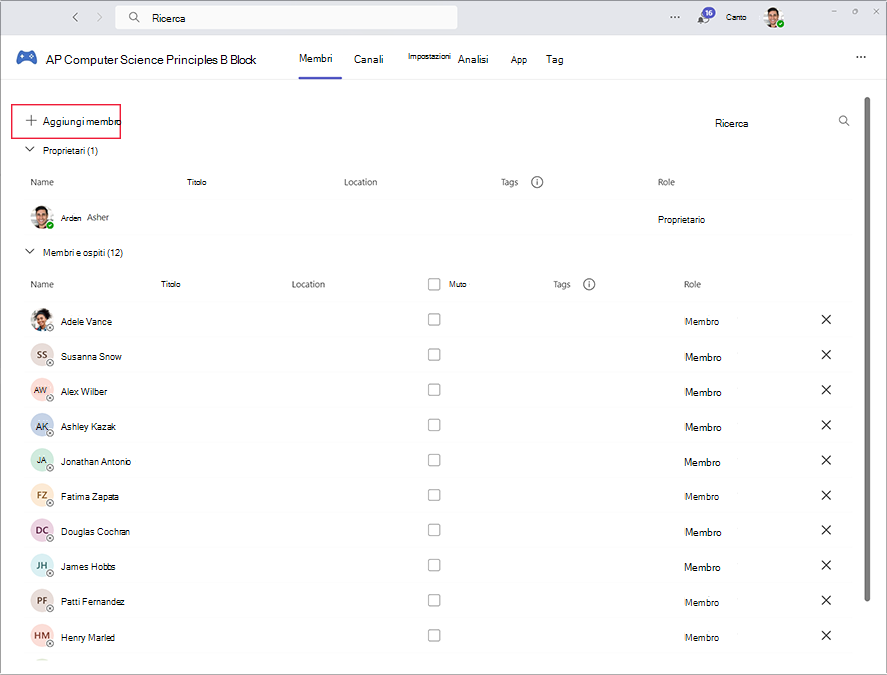
Modificare il ruolo di un membro
Per modificare il ruolo di un membro:
- Selezionare i tre puntini in base al nome del team.
- Selezionare Gestisci team.
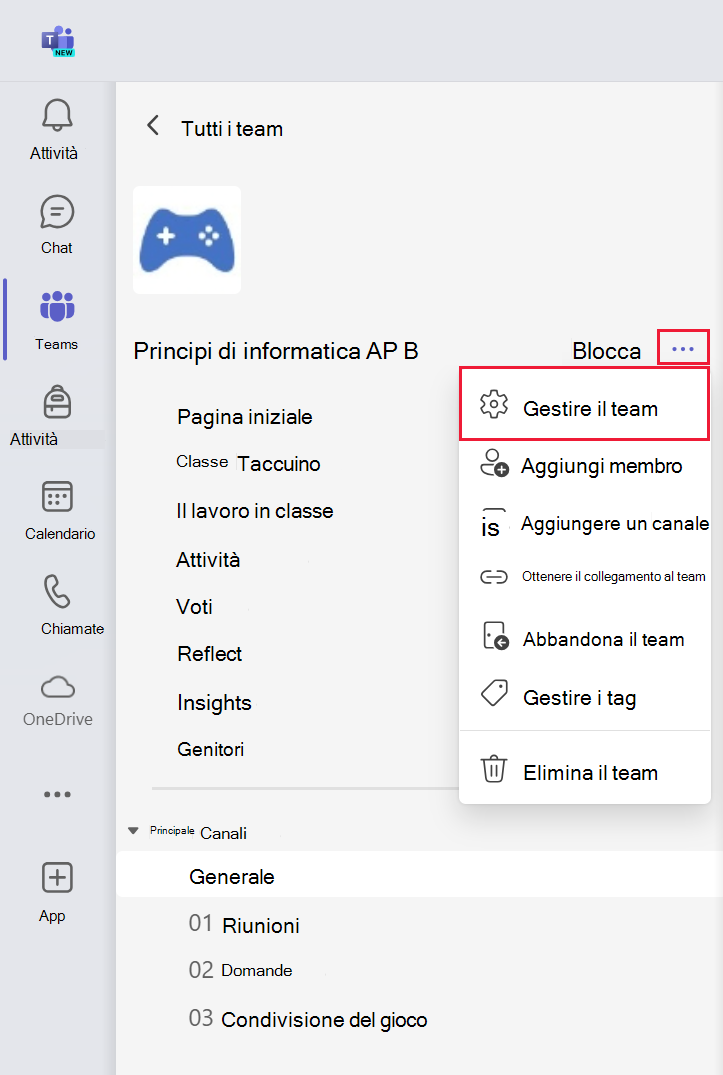
Gestire i proprietari del team
L'area Gestisci team include una sezione Proprietari e una sezione Membri e guest che visualizza il ruolo di tutti nel team.
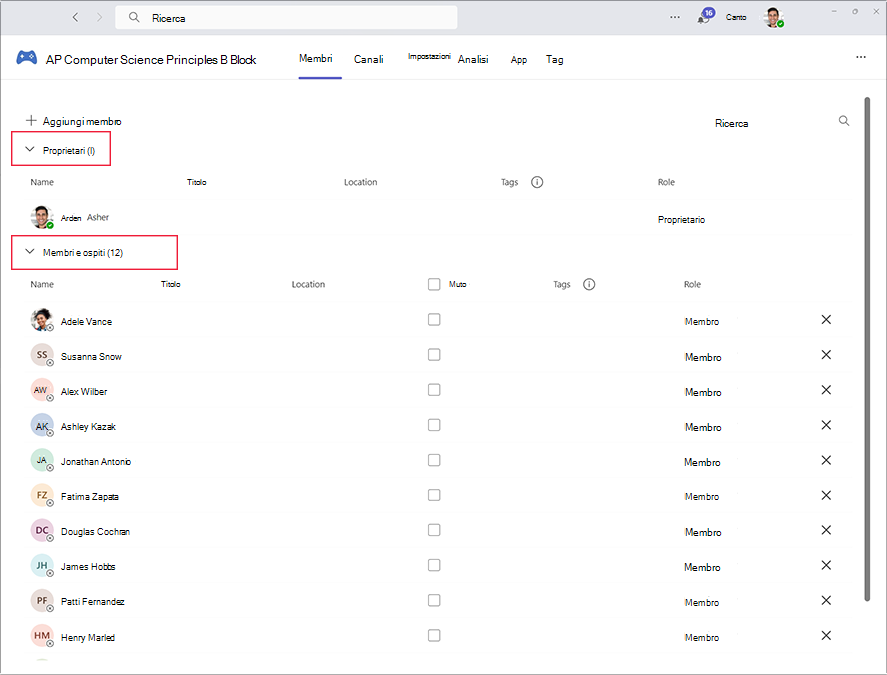
Rendere un membro proprietario di un team
Per rendere un membro proprietario di un team:
- Passare alla sezione Membri e guest.
- Trovare il nome della persona.
- Selezionare la freccia giù accanto a Membro.
- Selezionare Proprietario.
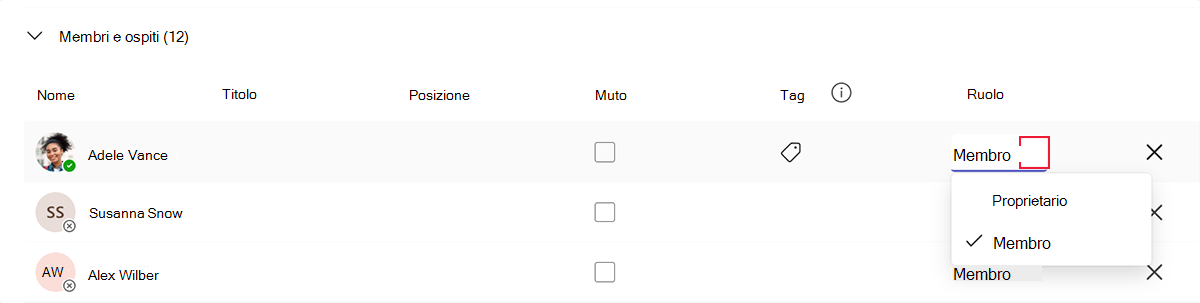
Modificare un proprietario in un membro
Per modificare un proprietario in un membro:
- Trovare il nome della persona nella sezione Proprietari.
- Selezionare la freccia giù in base al proprietario.
- Selezionare Membro.
Eliminare un membro
Per eliminare un membro, selezionare la X in base al nome.
Consiglio
Per eliminare un proprietario da un team, modificare innanzitutto lo stato del proprietario in membro.
Disattivare l'audio dei membri
Nella sezione Membri di un team di classe, i docenti possono disattivare l'audio di un individuo, di più o di tutti gli studenti per revocare i privilegi di pubblicazione.
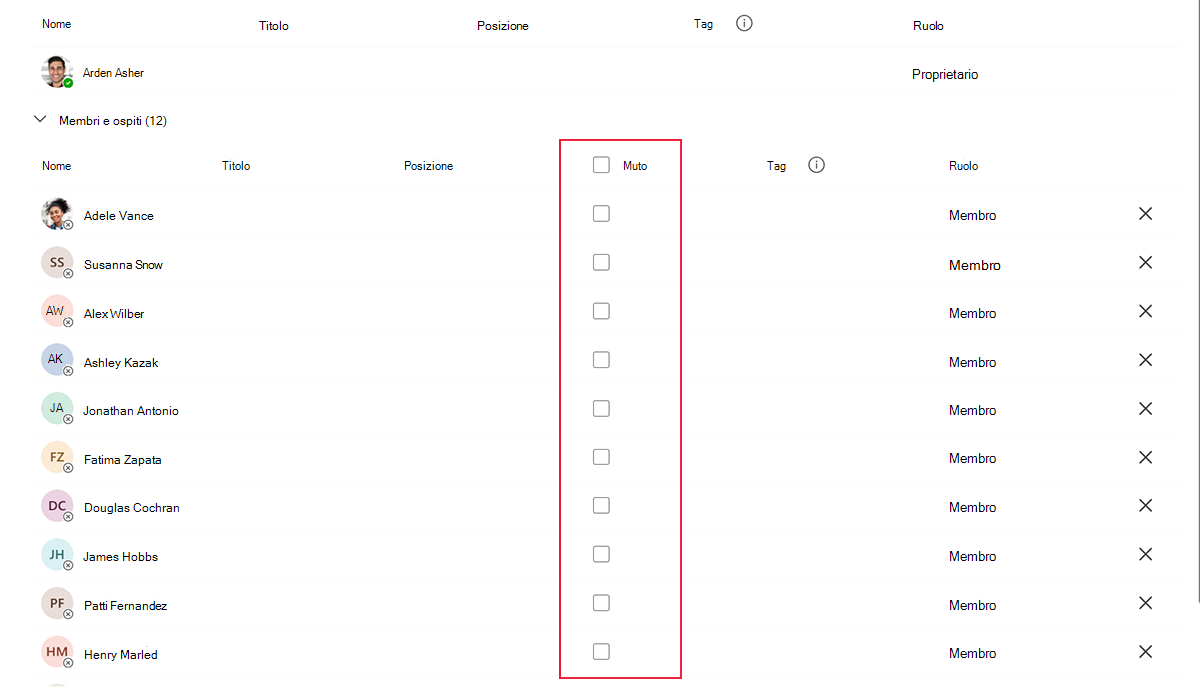
Le conversazioni nei team di classe offrono un'opportunità pratica per creare conversazioni in classe, definire regole di base e promuovere la cittadinanza digitale. I docenti devono essere vigili per garantire che le conversazioni degli studenti siano rispettose, produttive e incentrate sugli obiettivi della classe.
I docenti possono disattivare l'audio degli studenti quando non sono disponibili per moderare le conversazioni o quando uno learner ha bisogno di indicazioni su come conversare correttamente nel team. I docenti possono riattivare gli studenti quando sono pronti a concedere di nuovo i privilegi di conversazione.
Inviti dei membri
In genere, solo i proprietari possono aggiungere nuovi membri al team. A volte, un altro membro potrebbe condividere un collegamento al team con qualcuno che ritiene debba essere un membro. Se tale persona non è un membro, può richiedere l'accesso al team quando seleziona il collegamento condiviso.
I membri possono anche richiedere l'accesso per conto di un'altra persona.
- Selezionare i tre puntini in base al nome del team.
- Selezionare Aggiungi membro.
- Immettere il nome della persona.
I proprietari possono accettare o negare una richiesta di partecipazione al team nella scheda Richieste in sospeso dell'area Gestisci team .
